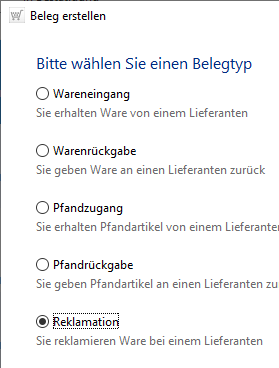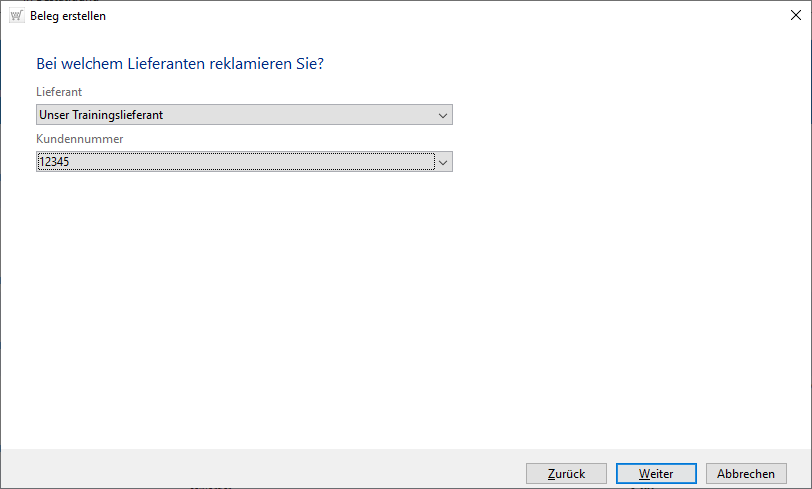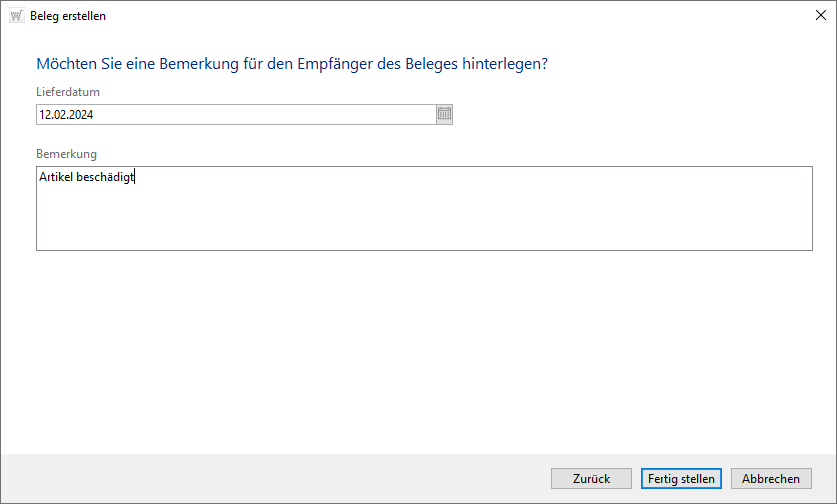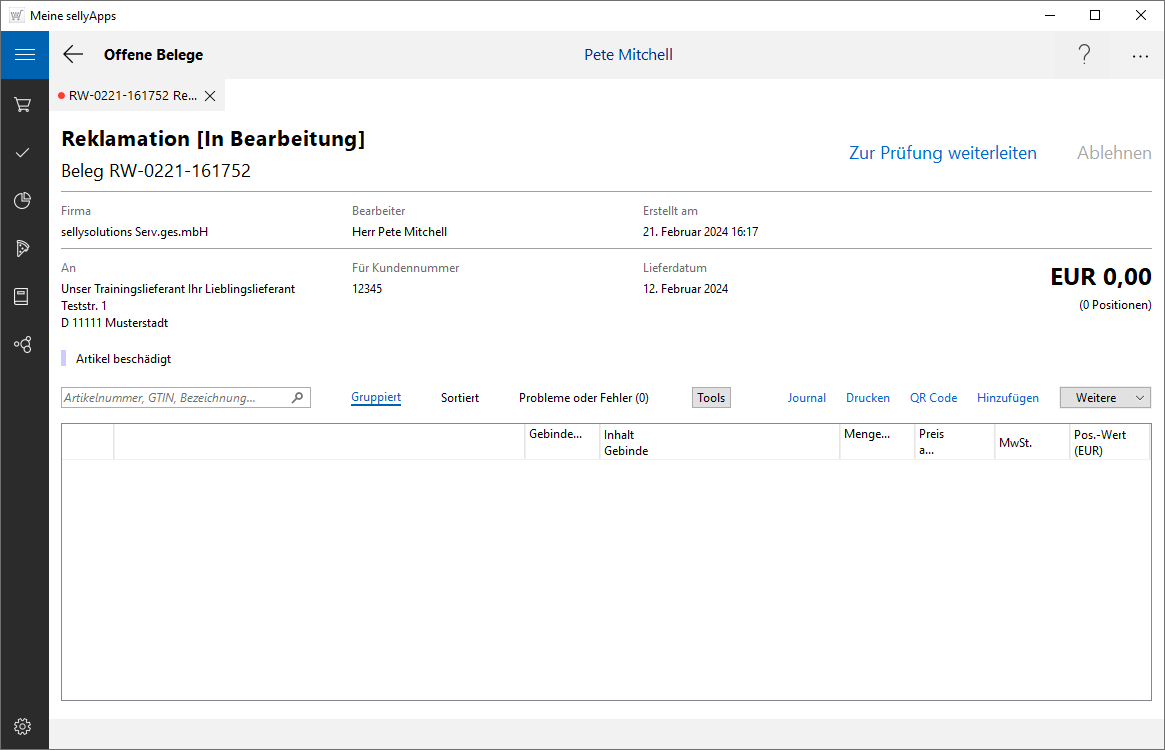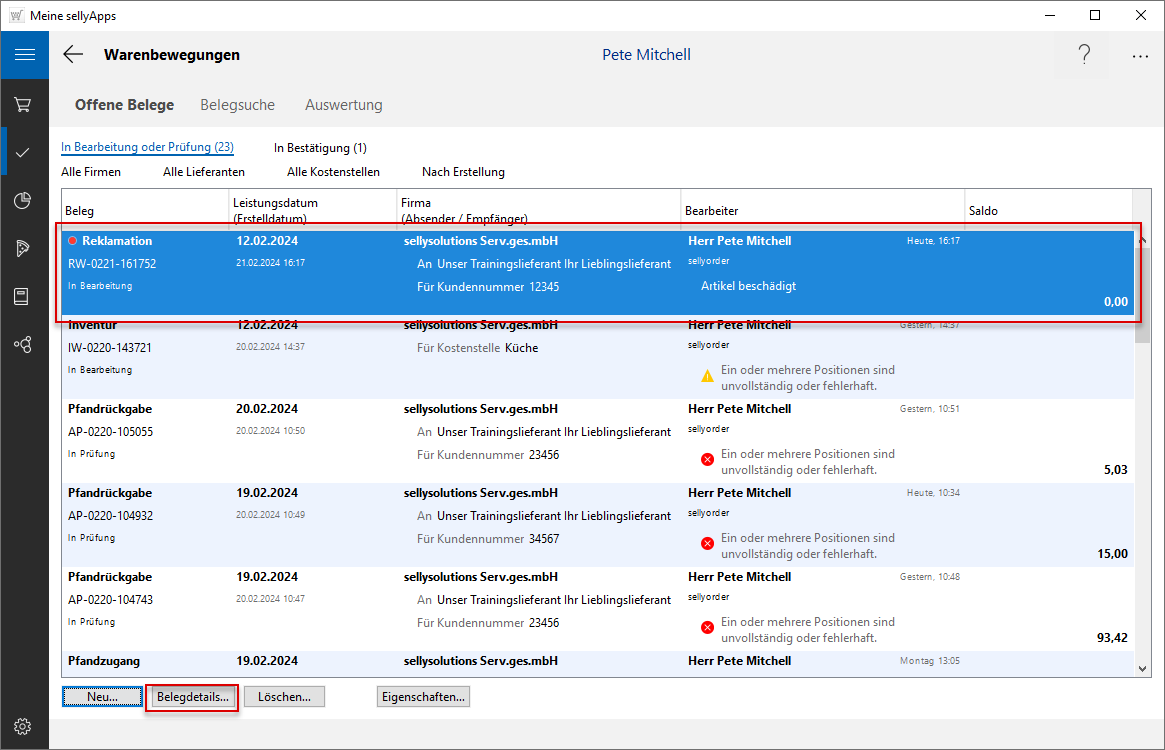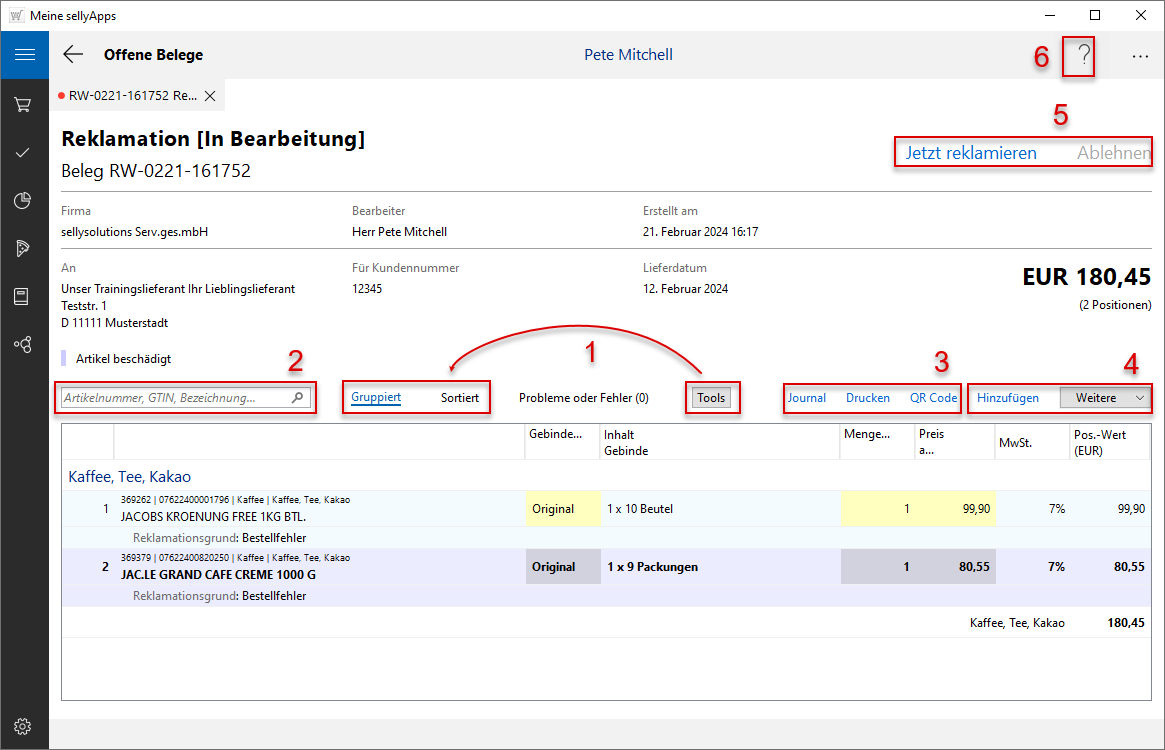![]()
online - Hilfe sellyApps - Warenbewegungen
Reklamation
Beleg erstellen
Nach dem ersten Schritt, dem Klick auf [Neu...] in der Belegübersicht, wählen Sie den Belegtyp Reklamation und wechseln zum nächsten Schritt mittels Schaltfläche [Weiter].
Auswahllisten Lieferant / Kundennummer
Es werden in der Liste die Lieferanten, die Sie zu Ihrem Benutzerkonto zugeordnet haben, angezeigt. Sie können durch Anklicken eines Eintrages einen anderen Lieferanten auswählen,
für den aktuell eine Warenreklamation notwendig ist und abschließend ein Reklamationsbeleg verbucht werden soll.
Analog gilt das für die freigeschalteten Kundennummern.
Zum nächsten Schritt, die Lieferdatumswahl, wechseln Sie mit Klick auf die Schaltfläche [Weiter].
Auswahlliste Lieferdatum / Bemerkung Lieferdatum
An dieser Stelle tragen Sie das Lieferdatum des Artikels ein, den Sie reklamieren möchten bzw. wählen dieses über den Kalender aus.
Zusätzlich können Sie hier eine Bemerkung hinterlegen.
Abschließend drücken Sie auf die Schaltfläche [Fertig stellen] und erhalten den Beleg
in der Detailansicht.
Reklamationsbeleg
In unserem Beispiel ist jetzt ein Reklamationsbeleg erzeugt worden.
in der Belegübersicht stellt sich der Beleg aktuell, wie im Bild rechts da. Mit einem Doppelklick auf die Belegzeile oder Klick auf die gleichnamige Schaltfläche öffnen Sie die Belegdetails (s. r. Bild).
Daten Belegdetails
In der Detailansicht des Reklamationsbeleges sehen Sie zunächst nur die Belegkopfdaten.
- Bearbeiter = Herr Pete Mitchell
- Für Kundennummer = 12345
- Erstelldatum/-uhrzeit = 21. Februar 2024 16:17 Uhr
- Rückgabedatum = 12. Februar 2024
- Belegsaldo = EUR 0,00
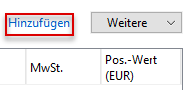 Belegpositionen ergänzen
Belegpositionen ergänzen
Im nächsten Schritt fügen Sie den oder die Artikel, den bzw. die Sie bei Ihrem Lieferanten reklamieren möchten, mittels Menü
Hinzufügen (s. Markierung) zu Ihrem Beleg zu.
Sie können auch den Artikel manuell erfassen und nutzen
dazu die Schaltfläche [Weitere].
Funktionen und Schaltflächen
Die Darstellung der Artikelliste und die zusätzlichen Listeneinschränkung in den Belegdetails sind analog der Darstellung im
Wareneingang (WE), Sie nutzen dazu den Funktionslink Gruppiert und Sortiert und schalten mittels [Tools] weitere Filter zu (s. Markierung 1).
Ist ein Beleg hinsichtlich Positionsanzahl umfangreicher, können Sie innerhalb der Liste nach einer Position suchen (s. Markierung 2, s. a. WE) .
In der Detailansicht Ihres Beleges können Sie diesen Beleg drucken, finden im Journal alle
Belegänderungen festgehalten (s. Markierung 3).
Um den Beleg auf Ihrem Mobilgerät weiterzubearbeiten, erzeugen Sie einen QR-Code (s. Markierung 3, s. a. QR-Code im WE).
Sie benötigen dazu die Bestell-App sellyping auf Ihrem mobilen Gerät.
Zum Ergänzen von Belegpositionen nutzen Sie den Funktionslink Hinzufügen bzw. die Schaltfläche [Weitere] (s. Markierung 4).
Zum nächsten Buchungsschritt, im Bildbeispiel der Buchungsabschluss, gelangen Sie mit Klick auf den Link Jetzt reklamieren.
Ggfs. erfolgt die Ablehnung des Beleges über gleichnamigen Link
(s. Markierung 5).
Zur Online-Hilfe gelangen Sie über das ? (s. Markierung 6).
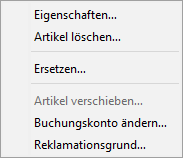 Kontextmenü
Kontextmenü
Bekannte und zusätzliche Funktionen finden Sie auch im
Kontextmenü, welches Sie mit Klick der rechten Maustaste
auf eine Belegposition erhalten. So öffnen Sie über den Eintrag
Eigenschaften den Dialog Eigenschaften der Position, in welchem Sie die
Informationen zur Kostenstelle, zur Kontengruppe und zum Buchungskonto finden und hier ggfs. Änderungen vornehmen.
Eine vollständige Übersicht über die vorhandenen Buchungskonten, erhalten Sie ebenfalls nach Auswahl des Eintrages
Buchungskonto ändern... (s. dazu
WE). Sie können auch hier für die Belegposition Änderungen vornehmen.
Soll eine Position ersetzt
(s. dazu
Inventur) bzw. aus dem Beleg
entfernt
werden, nutzen Sie gleichlautende Einträge.
Reklamation buchen
Der Buchungsvorgang erfolgt, je nach Rechtelevel des Bearbeiters, in mehreren Stufen. Der Beleg wechselt von der Bearbeitung, über die Prüfung, zur Bestätigung und wird im letzten Schritt gebucht.